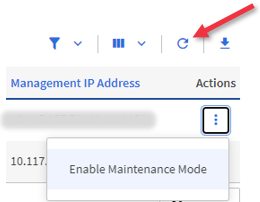Ajoutez et gérez des clusters de stockage à l'aide de NetApp Hybrid Cloud Control.
 Suggérer des modifications
Suggérer des modifications


Vous pouvez ajouter des clusters de stockage à l'inventaire des ressources du nœud de gestion afin qu'ils puissent être gérés à l'aide de NetApp Hybrid Cloud Control (HCC). Le premier cluster de stockage ajouté lors de la configuration du système est celui par défaut."cluster de stockage faisant autorité" mais des clusters supplémentaires peuvent être ajoutés via l'interface utilisateur HCC.
Une fois un cluster de stockage ajouté, vous pouvez surveiller les performances du cluster, modifier les informations d'identification du cluster de stockage pour la ressource gérée ou supprimer un cluster de stockage de l'inventaire des ressources du nœud de gestion s'il n'a plus besoin d'être géré à l'aide de HCC.
-
Autorisations d'administrateur de cluster : Vous disposez des autorisations d'administrateur sur le cluster."cluster de stockage faisant autorité" . Le cluster faisant autorité est le premier cluster ajouté à l'inventaire des nœuds de gestion lors de la configuration du système.
-
Logiciel Element : Votre version de cluster de stockage exécute le logiciel NetApp Element 11.3 ou une version ultérieure.
-
Nœud de gestion : Vous avez déployé un nœud de gestion exécutant la version 11.3 ou ultérieure.
-
Services de gestion : Vous avez mis à jour votre ensemble de services de gestion vers la version 2.17 ou ultérieure.
Ajouter un cluster de stockage
Vous pouvez ajouter un cluster de stockage à l'inventaire des ressources du nœud de gestion à l'aide de NetApp Hybrid Cloud Control. Cela vous permet de gérer et de surveiller le cluster à l'aide de l'interface utilisateur HCC.
-
Connectez-vous à NetApp Hybrid Cloud Control en fournissant les identifiants d'administrateur de cluster de stockage faisant autorité.
-
Depuis le tableau de bord, sélectionnez le menu des options en haut à droite et sélectionnez Configurer.
-
Dans le volet Clusters de stockage, sélectionnez Détails du cluster de stockage.
-
Sélectionnez Ajouter un cluster de stockage.
-
Saisissez les informations suivantes :
-
Adresse IP virtuelle de gestion du cluster de stockage
Seuls les clusters de stockage distants qui ne sont actuellement pas gérés par un nœud de gestion peuvent être ajoutés. -
Nom d'utilisateur et mot de passe du cluster de stockage
-
-
Sélectionnez Ajouter.
Après l'ajout du cluster de stockage, l'inventaire du cluster peut prendre jusqu'à 2 minutes pour s'actualiser et afficher le nouvel ajout. Vous devrez peut-être actualiser la page dans votre navigateur pour voir les modifications.
Confirmer l'état du cluster de stockage
Vous pouvez surveiller l'état de connexion des ressources des clusters de stockage à l'aide de l'interface utilisateur de NetApp Hybrid Cloud Control.
-
Connectez-vous à NetApp Hybrid Cloud Control en fournissant les identifiants d'administrateur de cluster de stockage faisant autorité.
-
Depuis le tableau de bord, sélectionnez le menu des options en haut à droite et sélectionnez Configurer.
-
Vérifiez l'état des clusters de stockage dans l'inventaire.
-
Dans le volet Clusters de stockage, sélectionnez Détails du cluster de stockage pour plus d'informations.
Modifier les informations d'identification du cluster de stockage
Vous pouvez modifier le nom d'utilisateur et le mot de passe de l'administrateur du cluster de stockage à l'aide de l'interface utilisateur de NetApp Hybrid Cloud Control.
-
Connectez-vous à NetApp Hybrid Cloud Control en fournissant les identifiants d'administrateur de cluster de stockage faisant autorité.
-
Depuis le tableau de bord, sélectionnez le menu des options en haut à droite et sélectionnez Configurer.
-
Dans le volet Clusters de stockage, sélectionnez Détails du cluster de stockage.
-
Sélectionnez le menu Actions du cluster et sélectionnez Modifier les informations d'identification du cluster.
-
Mettez à jour le nom d'utilisateur et le mot de passe du cluster de stockage.
-
Sélectionnez Enregistrer.
Supprimer un cluster de stockage
La suppression d'un cluster de stockage de NetApp Hybrid Cloud Control supprime le cluster de l'inventaire des nœuds de gestion. Une fois un cluster de stockage supprimé, celui-ci ne peut plus être géré par HCC et vous ne pouvez y accéder qu'en naviguant directement vers son adresse IP de gestion.

|
Vous ne pouvez pas supprimer le cluster faisant autorité de l'inventaire. Pour déterminer le cluster faisant autorité, accédez à Gestion des utilisateurs > Utilisateurs. Le groupe faisant autorité est indiqué à côté de l'en-tête Utilisateurs. |
-
Connectez-vous à NetApp Hybrid Cloud Control en fournissant les identifiants d'administrateur de cluster de stockage faisant autorité.
-
Depuis le tableau de bord, sélectionnez le menu des options en haut à droite et sélectionnez Configurer.
-
Dans le volet Clusters de stockage, sélectionnez Détails du cluster de stockage.
-
Sélectionnez le menu Actions du cluster et sélectionnez Supprimer le cluster de stockage.
Sélectionner Oui ensuite supprimera le cluster de l'installation. -
Sélectionnez Oui.
Activer et désactiver le mode maintenance
Si vous devez mettre un nœud de stockage hors ligne pour maintenance (mises à niveau logicielles ou réparations d'hôtes, par exemple), vous pouvez minimiser l'impact sur les E/S du reste du cluster de stockage enactiver mode maintenance pour ce nœud. Quand vousdésactiver En mode maintenance, le nœud est surveillé afin de s'assurer que certains critères sont remplis avant qu'il puisse sortir du mode maintenance.
-
Logiciel Element : Votre version de cluster de stockage exécute le logiciel NetApp Element 12.2 ou une version ultérieure.
-
Nœud de gestion : Vous avez déployé un nœud de gestion exécutant la version 12.2 ou ultérieure.
-
Services de gestion : Vous avez mis à jour votre ensemble de services de gestion vers la version 2.19 ou ultérieure.
-
Vous avez accès à la connexion au niveau administrateur.
Activer le mode maintenance
Vous pouvez utiliser la procédure suivante pour activer le mode maintenance d'un nœud de cluster de stockage.

|
Un seul nœud peut être en mode maintenance à la fois. |
-
Ouvrez l'adresse IP du nœud de gestion dans un navigateur web. Par exemple:
https://[management node IP address]
-
Connectez-vous à NetApp Hybrid Cloud Control en fournissant les identifiants d'administrateur du cluster de stockage 100% flash SolidFire .
Les options du mode maintenance sont désactivées en lecture seule. -
Dans le menu de navigation bleu de gauche, sélectionnez l'installation SolidFire tout flash.
-
Dans le volet de navigation de gauche, sélectionnez Nœuds.
-
Pour consulter les informations sur l'inventaire des espaces de stockage, sélectionnez Stockage.
-
Activer le mode maintenance sur un nœud de stockage :
Le tableau des nœuds de stockage est mis à jour automatiquement toutes les deux minutes pour les actions non initiées par l'utilisateur. Avant toute action, pour vous assurer de disposer des informations les plus récentes, vous pouvez actualiser le tableau des nœuds à l'aide de l'icône d'actualisation située en haut à droite du tableau.
-
Sous Actions, sélectionnez Activer le mode maintenance.
Lorsque le mode maintenance est activé, les actions de maintenance sont indisponibles pour le nœud sélectionné et tous les autres nœuds du même cluster.
Une fois l'activation du mode maintenance terminée, la colonne « État du nœud » affiche une icône de clé et le texte « Mode maintenance » pour le nœud en mode maintenance.
-
Désactiver le mode maintenance
Une fois qu'un nœud a été placé avec succès en mode maintenance, l'action Désactiver le mode maintenance est disponible pour ce nœud. Les actions sur les autres nœuds sont indisponibles jusqu'à ce que le mode maintenance soit désactivé avec succès sur le nœud en cours de maintenance.
-
Pour le nœud en mode maintenance, sous Actions, sélectionnez Désactiver le mode maintenance.
Lorsque le mode maintenance est désactivé, les actions de maintenance sont indisponibles pour le nœud sélectionné et pour tous les autres nœuds du même cluster.
Une fois la désactivation du mode maintenance terminée, la colonne état du nœud affiche Actif.
Lorsqu'un nœud est en mode maintenance, il n'accepte pas de nouvelles données. Par conséquent, la désactivation du mode maintenance peut prendre plus de temps car le nœud doit synchroniser ses données avant de pouvoir quitter ce mode. Plus vous restez longtemps en mode maintenance, plus la désactivation de ce mode peut prendre du temps.
Dépannage
Si vous rencontrez des erreurs lors de l'activation ou de la désactivation du mode maintenance, une bannière d'erreur s'affiche en haut du tableau des nœuds. Pour plus d'informations sur l'erreur, vous pouvez sélectionner le lien Afficher les détails qui figure sur la bannière pour voir les données renvoyées par l'API.